導引網格可幫助排列視圖,使視圖顯示在不同圖紙中的相同位置。
您可以在不同的圖紙視圖中顯示相同的導引網格。導引網格可以在不同的圖紙間共用。
建立新導引網格後,它們會在圖紙的例證性質中變成可用,且可套用至圖紙。建議您只建立少數導引網格,然後將其套用至圖紙。如果變更某個圖紙中導引網格的性質/範圍,則所有使用該網格的圖紙都會隨之更新。
將目前圖紙上的視圖對齊導引網格
- 開啟圖紙視圖。
- 按一下「視圖」頁籤
 「圖紙組成」面板
「圖紙組成」面板
 (導引網格)。
(導引網格)。
- 在「指定導引網格」對話方塊中,選取「建立新項目」,輸入名稱,然後按一下「確定」。
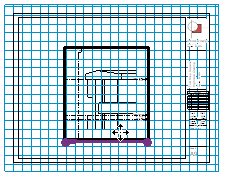
- 按一下並拖曳範圍控制,以指定導引網格的範圍。
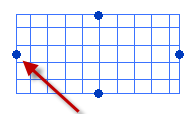
- (可選) 將其他視圖拖曳至圖紙。
- 選取已放置的視埠,然後在功能區中按一下
 (移動)。
(移動)。
- 鎖點到視埠中的裁剪範圍或基準,然後移動它們來與導引網格線對齊,以在圖紙上指定精確位置。
圖紙上的導引網格與其他元素之間將不會建立約束。
註: 您僅可鎖點至與導引網格平行的交叉基準面 (參考平面或線)。您無法鎖點至非正投影的大地基準面,例如弧網格或帶角度的參考平面。
預設的導引網格範圍等於圖紙範圍加上偏移。如果圖紙為空白,則範圍將是 36” x 24”(900 mm x 600 mm)。
將導引網格套用至圖紙
- 開啟圖紙視圖。
- 按一下「視圖」頁籤
 「圖紙組成」面板
「圖紙組成」面板
 (導引網格)。
(導引網格)。
- 在「指定導引網格」對話方塊中,選取「選擇既有項目」,選取要加入圖紙的導引網格,然後按一下「確定」。
變更導引網格的線型式
- 在專案中按一下「管理」頁籤
 「設定」面板
「設定」面板 
 (物件型式)。
(物件型式)。
- 按一下「註解物件」頁籤。
- 在「品類」下,選取「導引網格」。
- 使用「線粗」、「線條顏色」和「線條樣式」欄,指定所需的設定。
- 按一下「確定」。
修改導引網格
- 選取導引網格。
- 按一下「修改 | 導引網格」頁籤
 「性質」面板
「性質」面板 
 (「性質」)。
(「性質」)。
- 在性質選項板上的「標註」下,選取「導引間距」。
- 在「識別資料」下,指定導引網格的「名稱」。
- 按一下「套用」。
 視訊:使用導引網格對齊視圖
視訊:使用導引網格對齊視圖